Excel 테이블에서 ABCD를 복원하는 방법
- coldplay.xixi원래의
- 2020-12-29 13:57:2019926검색
Excel에서 ABCD를 복원하는 방법: 먼저 소프트웨어를 열고 Excel에서 도구를 클릭한 다음 옵션 버튼을 찾아 위의 일반을 클릭하고 마지막으로 R1C1 참조 스타일을 찾아 설정합니다.

이 기사의 운영 환경: Windows 7 시스템, Microsoft Office Excel 2010 버전, Dell G3 컴퓨터.
Excel 테이블에서 ABCD를 복원하는 방법:
1. 컴퓨터에서 Excel 소프트웨어를 열고 소프트웨어 페이지로 직접 이동합니다.
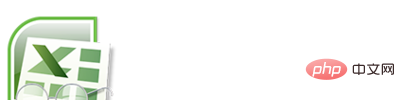
2 행과 열이 정상적으로 표시되지 않습니다.
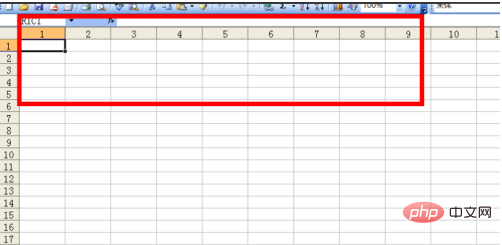 3. 이것이 올바른 표시 방법입니다.
3. 이것이 올바른 표시 방법입니다.
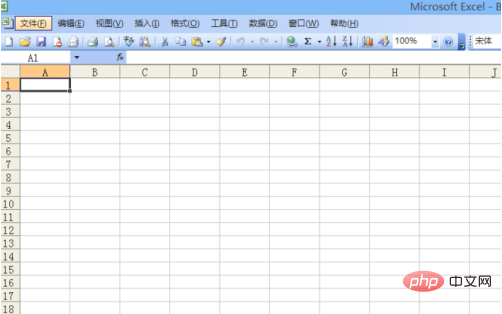 4. Excel에서 도구를 클릭하고 아래 옵션 버튼을 찾습니다.
4. Excel에서 도구를 클릭하고 아래 옵션 버튼을 찾습니다.
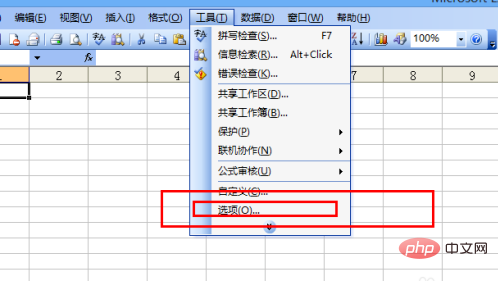 5. 상자에서 위의 그림과 같이 General을 클릭합니다
5. 상자에서 위의 그림과 같이 General을 클릭합니다
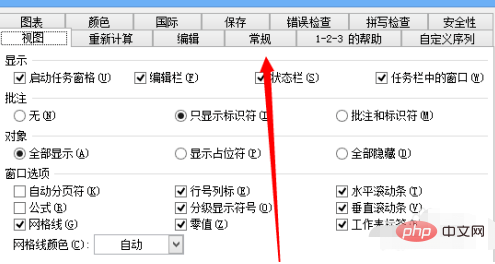 6. R1C1 참조 스타일이 보이면 설정합니다
6. R1C1 참조 스타일이 보이면 설정합니다
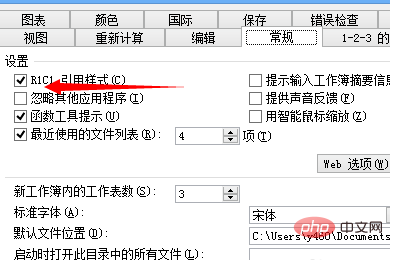 7. 그림과 같이 이전의 모습으로 돌아갑니다
7. 그림과 같이 이전의 모습으로 돌아갑니다
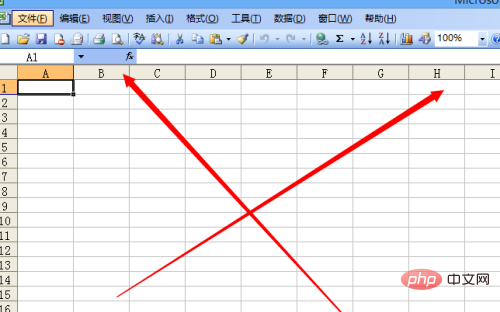
관련 학습 권장 사항:
위 내용은 Excel 테이블에서 ABCD를 복원하는 방법의 상세 내용입니다. 자세한 내용은 PHP 중국어 웹사이트의 기타 관련 기사를 참조하세요!
성명:
본 글의 내용은 네티즌들의 자발적인 기여로 작성되었으며, 저작권은 원저작자에게 있습니다. 본 사이트는 이에 상응하는 법적 책임을 지지 않습니다. 표절이나 침해가 의심되는 콘텐츠를 발견한 경우 admin@php.cn으로 문의하세요.
이전 기사:엑셀에서 백분율을 구하는 방법다음 기사:엑셀에서 백분율을 구하는 방법

